Как подключить gps к компьютеру
Содержание
В отличие от множества «гаджетов», ноутбук имеет существенное преимущество – универсальность. Одно и то же устройство может служить своему владельцу рабочим инструментом, центром развлечений, музыкальным плеером, кинотеатром…

Область применения ноутбуков очень широка. При помощи нехитрых действий из ноутбука можно сделать даже GPS навигатор.
Для этого нужно решить всего три задачи: оборудовать ноутбук GPS приемником, поставить соответствующее программное обеспечение и удобно разместить все это в салоне автомобиля.
Создаем из компьютера навигатор
GPS приемник может подключаться по USB или через BlueTooth. USB GPS приемник удобней в плане питания.
Ему не нужен аккумулятор или дополнительный кабель для подключения к прикуривателю, нет необходимости заряжать такой модуль дома. USB приемник может быть в виде антенны и провода или быть похожим на обычную флешку.
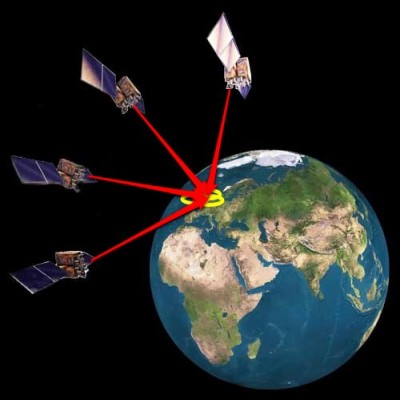
Второй вариант компактней, но могут возникнуть проблемы с качеством приема сигнала, такую антенну не положить на приборную панель и не вывести наружу.
Впрочем, современные GPS приемники отличаются достаточной чувствительностью, поэтому в большинстве случаев можно выбирать любой вариант.
BlueTooth приемник удобен тем, что его можно использовать не только с ноутбуком. Такой ресивер подойдет в качестве внешнего GPS для карманного компьютера или смартфона.
Все дело в картах
Существует достаточно много программ для навигации, которые можно установить на ноутбук. Они отличаются функциональными возможностями и имеющимися картами.
Перечислять их все – довольно утомительно занятие, но про основные программы нужно сказать несколько слов. Для путешествий по бездорожью подойдет программа OziExplorer.
Она позволяет пользоваться обычными отсканированными картами местности. Бумажные карты пока выигрывают у электронных по качеству и подробности топографии. Но для езды по дорогам и городу лучше использовать программы, работающие с электронными GPS картами.

CityGuide славится качественной и подробной картой Петербурга, а также возможностью принимать информацию о пробках. Для GIS Russa имеется много бесплатных карт, нарисованных энтузиастами.
Garmin MobilePC – автомобильная навигационная программа от мирового лидера в области навигации. Интерфейс Garmin MobilePC наиболее приближен к обычному автомобильному навигатору и отличается простотой и понятностью даже для начинающего пользователя.
Теперь попробуем со всем этим взлететь
Самое сложное – установить ноутбук в автомобиле таким образом, чтобы он не падал и не сползал во время движения, на резких поворотах и при экстренном торможении. Самый простой вариант крепления – пассажир на соседнем сидении, крепко держащий ноутбук в руках.
Заодно можно назначить его штурманом, тогда водителю можно будет вообще не отвлекаться на экран. Можно постараться закрепить ноутбук на торпедо при помощи подложки с нескользким основанием. Не самый надежный вариант и подходит только для небольших ноутбуков.
Надежно установить ноутбук любых размеров можно при помощи специального автомобильного кронштейна. Стоит такое крепление недешево, но конструкция внушает доверие и позволяет водителю самостоятельно пользоваться ноутбуком , не переживая за его сохранность.
Использовать ноутбук в качестве навигатора – вполне оправданно. Большой дисплей, универсальность, возможность использовать разные навигационные программы.
Если учесть, что штатные навигаторы с большим экраном, которые ставятся на место двухдиновой магнитолы, по цене вполне сравнимы с новым ноутбуком среднего и даже высокого класса, то ноутбук +GPS оказываются не только удобным, но и экономически оправданным решением.
Поэтому всем тем, кто ценит функциональность и не хочет таскать с собой кучу разной техники, мы рекомендуем просто обзавестись небольшим GPS навигатором для ноутбука , решив проблему навигации раз и навсегда.


Всем привет.проблема такая что Немогу подключить навигатор к компу, он его не видит.при подключении вообще никак не реагирует.подключал во все usb порты,2 шнура usb новые.т.е. проблема в Windows.установленная Windows mobile center не открывается.скачивал другую версию 6.1 то-же самое.раньше на Windows XP всё подключалось без проблем.сейчас семёрка 64.навик explay pn-930.подскажите как их подружить.спасибо!
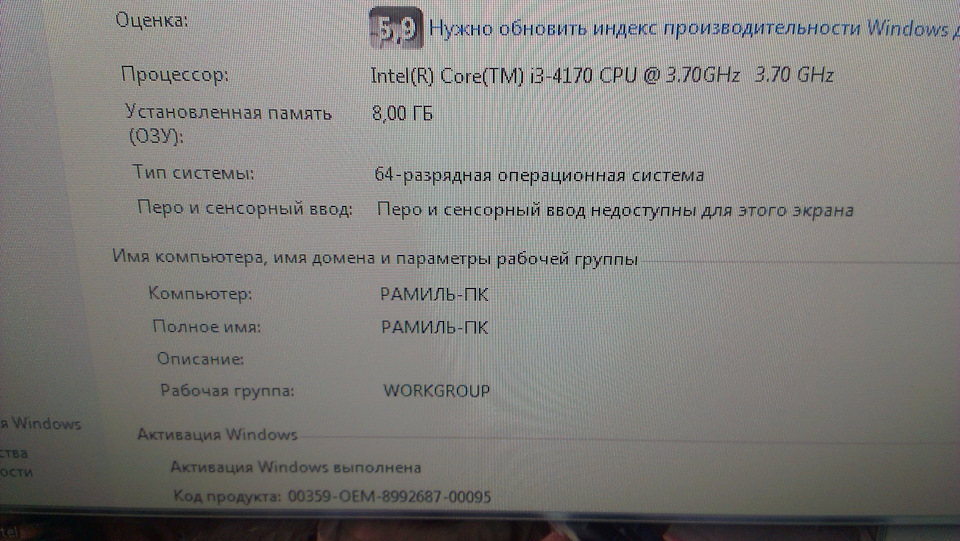

Смотрите также
Комментарии 42

Переключи на навике режим работы USB

Во первых нужно поставить драйвера! Если нет родных "драйвер пак солюшен онлайн" в любом поисковике даст ссылку. Лучше выбрать режим эксперта и выбрать только то что нужно, а то ставит софт, который обычно не все юзают

И повторюсь. ГДЕ ДРОВА НА МАТЬ?! ПОЧЕМУ НЕ УСТАНОВЛЕНЫ?!

Поставь дрова на мать и будит тебе счастье!


А в диспетчера все дрова встали?


Что происходит при подключении навигатора к компу? Что хочешь сделать с навиком?
Если обновить карты, то качай с оф.сайта прошу для обновы.
В навике при подключении по usb что выбираешь?

ничего.обновить программу и карты.скачал.нет выбора при подкл.

Может у тебя проблема в usbшнике на навигаторе!
У меня тоже explay (модель не помню). Обновлял на ХР, 7, 8, 10, проблем не было.
Действовал строго по инструкции на сайте изготовителя.

4 разных навигатора обновлял на XP.сейчас 2 навигатора и виндовс 7 не видит их.провода и гнезда рабочие.

Я сегодня попробую свой к компу подрубить, посмотрю.
Навик-explay
ОСь-7-ка (64).
Как, что, отпишусь.


А в диспетчера все дрова встали?


А в диспетчера все дрова встали?
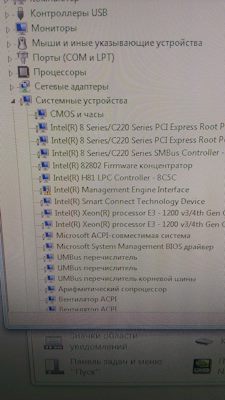

кажется было. залей 10ку или комп с 10. там есть программка для старинныз гаджетов на СЕ

а на семерку нет таких программ?

наверно можно установить, на 7ку не пробовал, у меня 10ка, трындеть не стану…

а на семерку нет таких программ?
другие устройства, без дров это и есть девайс?

Нет.он вообще не реагирует на подключение.

другие устройства, без дров это и есть девайс?
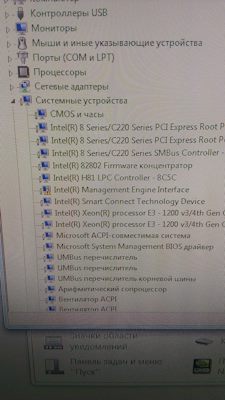

дык у тя дружок не все дрова к текущей винде стоят. качни образ WPI с сайта ОВГорский, там есть auslogs драйвер опдайтер. вот ставь его, ваще без головной боли. тока надо что доступ в инет был. без инета не работает

попробую.тока не понял с какого сайта?

другие устройства, без дров это и есть девайс?


или просто ауслогс драйвер опдайтер, а то там 3,5 гига качать





Винда должна быть лицензирована сейчас особенно навител идет только через официальную винду.

Не важно даже с лицензией Винда или нет, драйвера устройств нужно устанавливать. Пушкин (как всегда) это должен делать?! Ни кто за пользователя это не сделает! Посмотрите на принт-скрены автора поста: "контролёры USB-шины не установлены". Операционка даже не знает о том, что у неё USB есть. О каких подключениях чего-либо может идти речь?! Это всё равно, что воткнуть в попу, а потом пытаться в другой смотреть результат — ТОЖЕ САМОЕ!
Про Навител не правы — гугл в помощь! Полным полно хостов, на которых КУЧА (!) БЕСПЛАТНЫХ (!) раздач!

1) установи все драйвер в систему.
2) смотри USB разъем на навике. Если навигатор б/у, то возможно был вырван разъем и был заменен. И скорее всего на разъем припаяны только + и — для питания девайса. если та то печалька, карты можно пытаться обновить только через флешку…

все установил.гнезда рабочие 100%.взял уже другой навик.без результата.

Для начала, установите все драйвера в систему! А уж ПОТОМ пытайтесь что-то подключить! Детский сад, млин!

все обновил.никаких изменений.

Про USB правильно пишут.У меня ещё не видит навигатор, когда тот полностью разряжен.Когда подзарядится, от компа, то сразу определяется.

обнови все драйвера на комп сперва. можно установить программку с drp.su и она сама все обновит, и потом должно все получиться.

Спасибо.попробую.с диспетчера устройств не обновляться пишет ошибка код 28.

обнови все драйвера на комп сперва. можно установить программку с drp.su и она сама все обновит, и потом должно все получиться.
все обновил.никаких изменений.

Так у тебя драйвера на USB контроллер не стоят ))) естественно видеть не будет
Поставь Intel Inf Update и будет счастье — половину неопределившихся устройств установишь

Не обновляться пишет ошибка код 28.пробовал с программы smart driver updater, тоже не обновляется.попробую с прогой что ты посоветовал.спасибо.
Многие любители путешествий давно уже стали пользоваться GPS-девайсами при проведении своего досуга.
Кто-то использует навигаторы для переезда из одного населенного пункта в другой по ближайшей трассе/дороге, используя при этом, как правило, навигационные программы с векторными картами. А кто-то предпочитает более эстремальное времяпровождение, добираясь из пункта А в пункт Б по ближайшему пути на внедорожниках. Для последних векторные карты не так важны, здесь главное знать особенности рельефа ближайшей местности, и используются навигационные программы с растровыми картами, привязанными к координатам.
Я задался целью, подключить внешний GPS-приёмник к ноутбуку, на который можно установить различные программы для работы с векторными и растровыми картами, чтобы получить удобный инструмент планирования маршрута и просмотра текущего местоположения. Одновременно с тем хотелось передавать данные GPS на сервер, чтобы моё местоположение можно было отслеживать удаленно (импровизированные GPS-треккер).
Итак, если Вам интересна эта тема, добро пожаловать в топик.
Что имеем:
- Коммуникатор с GPS
- Ноутбук
- 3g-модем (можно исключить)
На ноутбуке должен быть установлен определенный софт:
- Для синхронизации КПК с ПК (в моём случае «ActiveSync» — для Windows XP, либо «Центр устройств Windows Mobile» — для Windows 7, Vista);
- Навигационные программы. Например, OziExplorer (для растровых карт), SASPlanet;
- Программа для обработки GPS-сигнала с приемника.
На КПК так же должен быть установлены дополнительные приложения:
1) GPSGate.
Сначала добьемся передачи GPS-сигнала с внешнего устройства на ноутбук.
Здесь схема будет простой:
- сигнал GPS поступает на КПК через аппаратный порт COM2 (в моём случае);
- КПК синхронизирован с ноутбуком при помощи ActiveSync;
- C помощью приложения GPSGate установленном на КПК сигнал GPS перенаправляется с COM2 на порт ActiveSync;
- Программа GPSGate, установленная на ноутбуке, получает сигнал с порта ActiveSync и перенаправляет его на виртуальный COM-порт (в моем случае COM6);
- В навигационной программе, установленной на ноутбуке, указываем в качестве источника GPS-сигнала наш виртуальный порт, созданный в GPSGate.
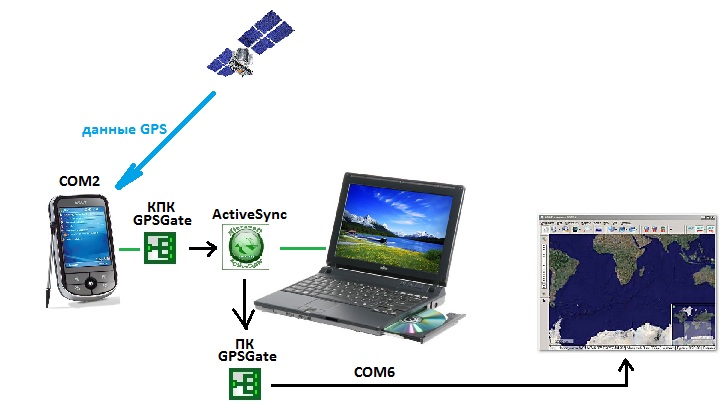
Теперь перейдем от теории к практике.
Будем считать, что программа GPSGate уже установлена на нашем КПК.
Производим настройку программы:
- Во вкладке "Input" указывается аппаратный порт Вашего GPS-приёмника. На КПК — это, как правило, порт COM2. Можно уточнить, зайдя в Контрольную панель — Внешний GPS — Оборудование.
- На вкладке "Output" указываются получатели сигнала GPS.
Здесь из выпадающего списка выбираем "ActiveSync", чтобы полученный GPS-сигнал перенаправлялся на порт подключения КПК и ноутбука. - Теперь можно выбрать меню "Online". Значки должны гореть зелёным (включены), что означает, что в данный момент идет соединение со спутниками.
Если процедуры получения и передачи координат проходят успешно, то значок на панели горит зеленым цветом. Если устройство готово, но координаты еще не получены (спутники не пойманы) — ярлычок программа горит жёлтым цветом.
Сейчас мы добились передачи GPS-сигнала с КПК на ноутбук.
Здесь же можно продублировать передачу GPS-сигнала на сервер GPSGate, для мониторинга Вашего положения (нужна предварительная регистрация на сайте).
Для этого необходимо на вкладке "Output" добавить пункт "gpsgate.com (Send)" и в настройках подключения к серверу указать Ваши логин/пароль на сайте gpsgate.com. Передача данных с КПК на сервер будет осуществляться средствами сотовой связи. Если у Вас есть 3g-модем, то можно сделать аналогичные настройки в программе
GPSGate, установленной на ноутбуке. 
Переходим к настройке ноутбука
Предполагается, что здесь уже установлены: ActiveSync, GPSGate и SASPlanet (либо Google «Планета Земля»).
- В настройках GPSGate выбираем "Input" — ActiveSync(т.к. источник GPS-сигнала у нас будет ActiveSync);
- В "Output«выбираем Virtual COM-Port (Получатель GPS-сигнала будет виртуальный порт, например, COM-6);
- В настройках программы SASPlanet: Параметры — Настройка программы — GPS
В СОМ-порт указываем наш Virtual COM-Port СОМ-6.
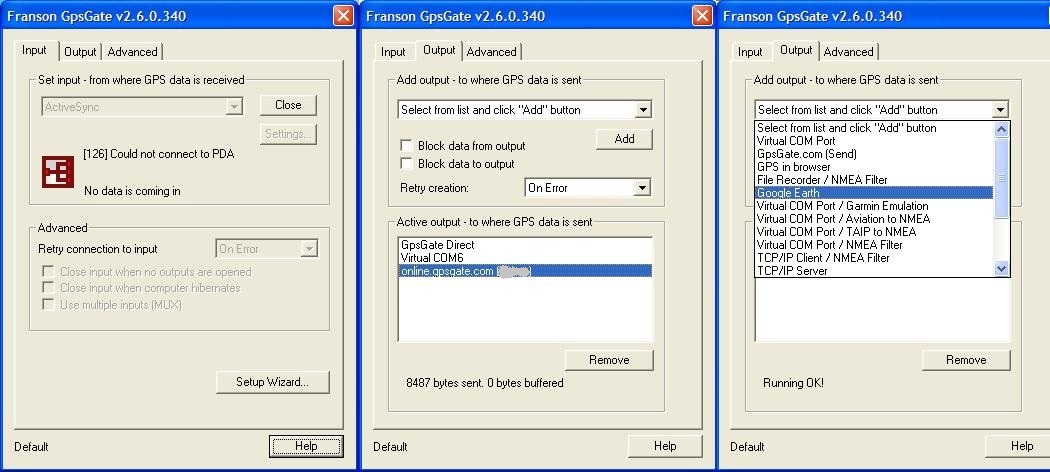
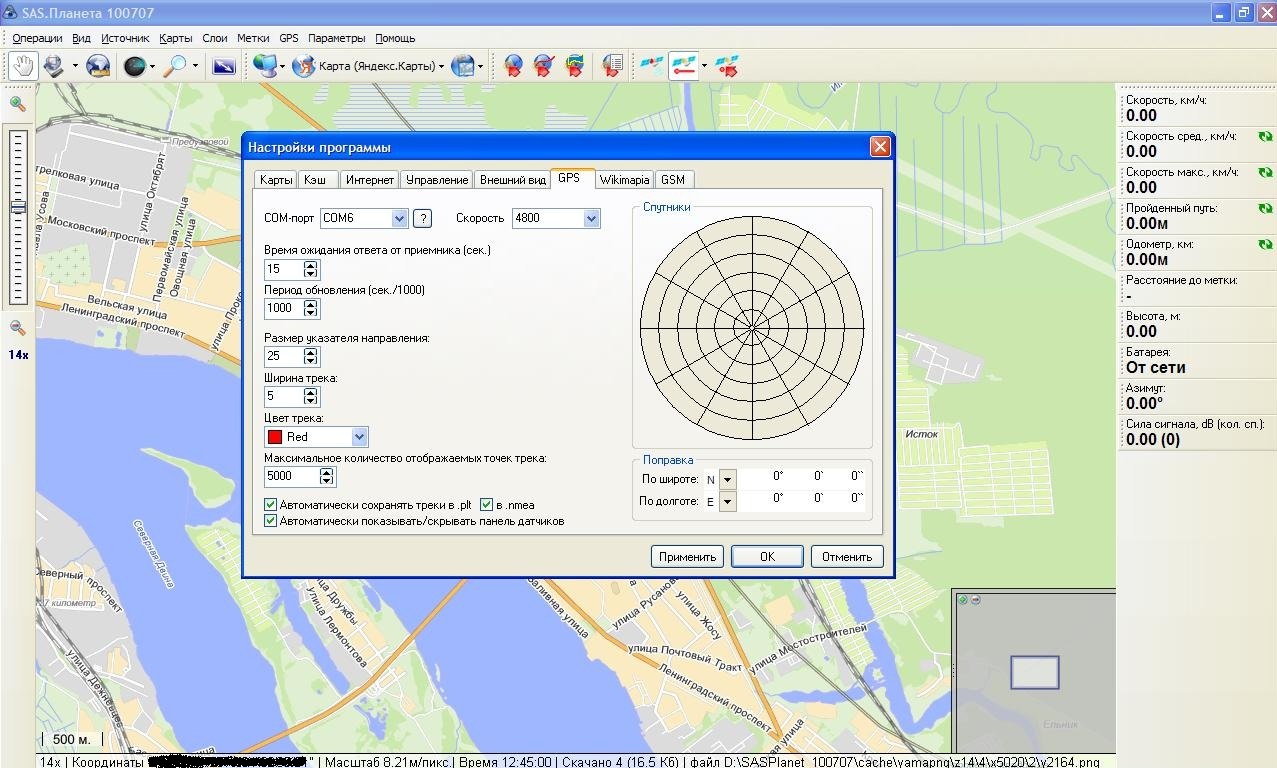
На этом основные настройки программ закончились.
SASPlanet имеет большое количество карт (Яндекс, Навител, Гугл и т.п)
В настройках в Источнике лучше указать „Интернет + Кэш“, тогда уже просмотренные карты будут загружаться из Кэша (из памяти ноутбука), а новые из интернета.
Поэтому будет логичнее, для экономии траффика, заранее просмотреть как можно больший участок, который вы предполагаете посетить в своем путешествии.
Что в итоге?
Мы получаем сигнал GPS на внешнее устройство и передаем его на ноутбук, где данные GPS обрабатываются и мы получаем наше текущее расположение привязанное к растровой или векторной карте в программе SASPlanet (любой другой аналогичной).
Параллельно с этим данные о нашем движении и текущем месторасположении отсылаются на сервер. Т.о. можно удаленно просматривать наше местоположение и маршрут за указанный промежуток времени.
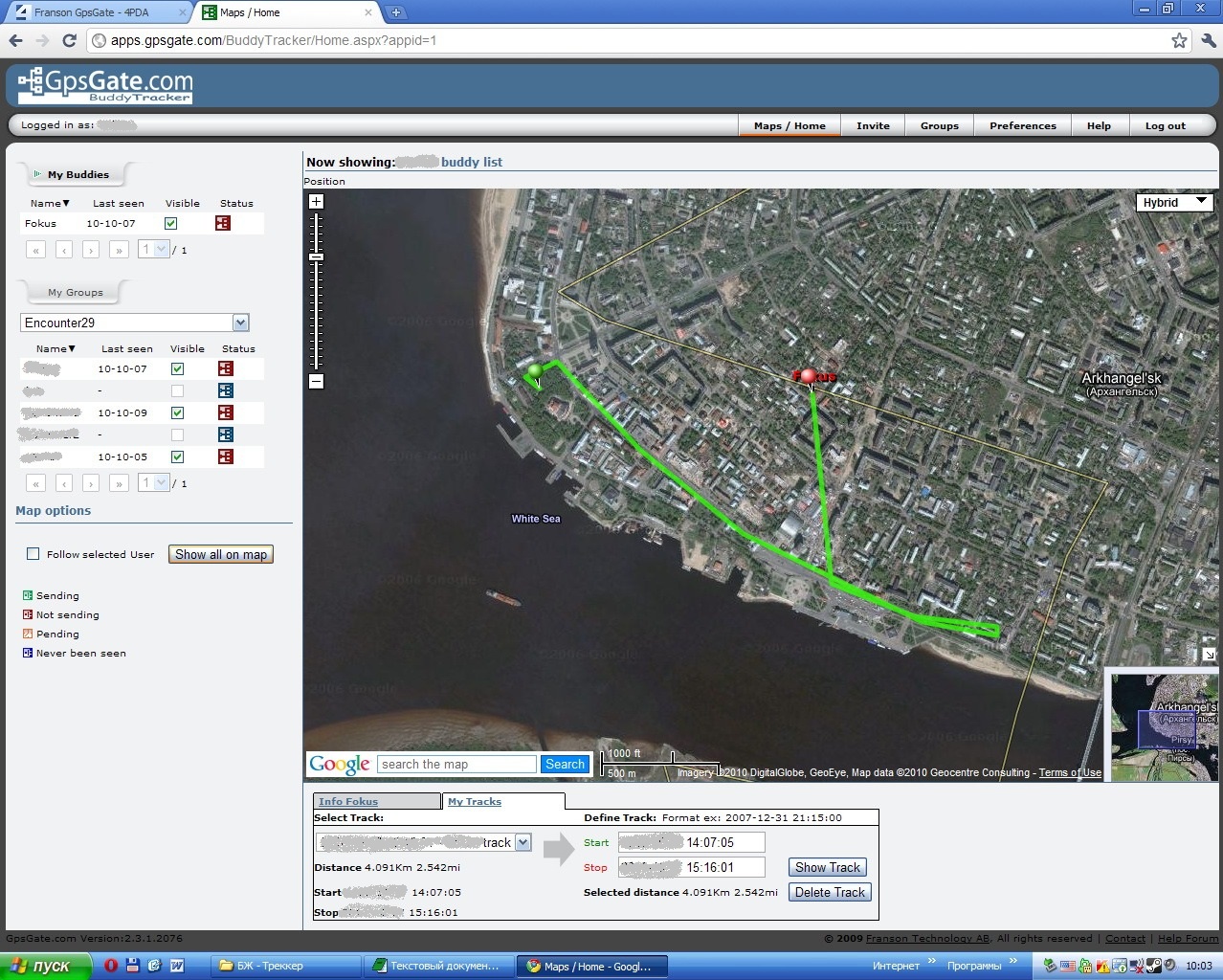
Для чего?
Я использую это во время командных активных городских игр:
1) Штаб удаленно контролирует и координирует одновременно перемещение всех экипажей команды.
2) Навигационные программы на ноутбуке обладают более широкой функциональностью и наглядностью, чем в портативных GPS-устройствах. Можно быстро спланировать и скоординировать свой маршрут, выбрать из множества карт наиболее подходящую.
Многие путешественники по бездорожью связывают свои gps-устройства с более компактными нетбуками и используют программу OziExplorer с растровыми топографическими картами, обладающими, как правило большей информативностью о рельефе местности.
Любителям классического туризма так же будет интересней наблюдать свое перемещение по большой интерактивной карте, на которой можно увидеть близлежащие достопримечательности, отображаемые на Google-карте.
Во время поездки, можно поделиться своим местоположением с родственниками и друзьями, которые смогут проследить ваш маршрут.

